一. 办理幕布拍照登录 腾讯云网站备案控制台。单击【申请幕布】,根据您的实际需要,选择邮寄幕布自行拍照或前往拍照点进行拍照。
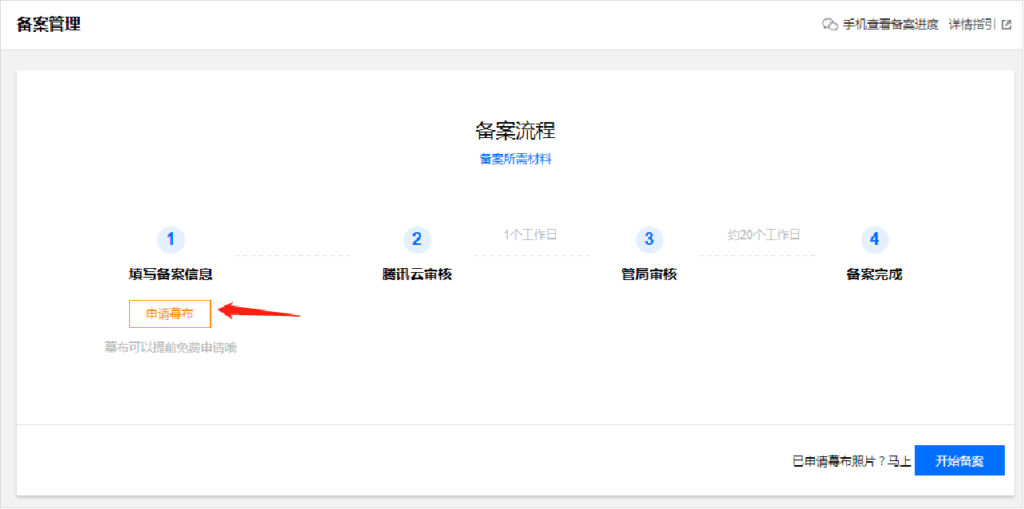
二. 验证备案信息
1.登录腾讯云网站备案控制台。
2.单击【开始备案】,系统将自动验证您当前账号下是否有满足条件的备案云服务资源,如有,进入域名验证环节;如无,请根据系统提示购买云服务器或者单击【使用授权码备案】。
如下图所示:
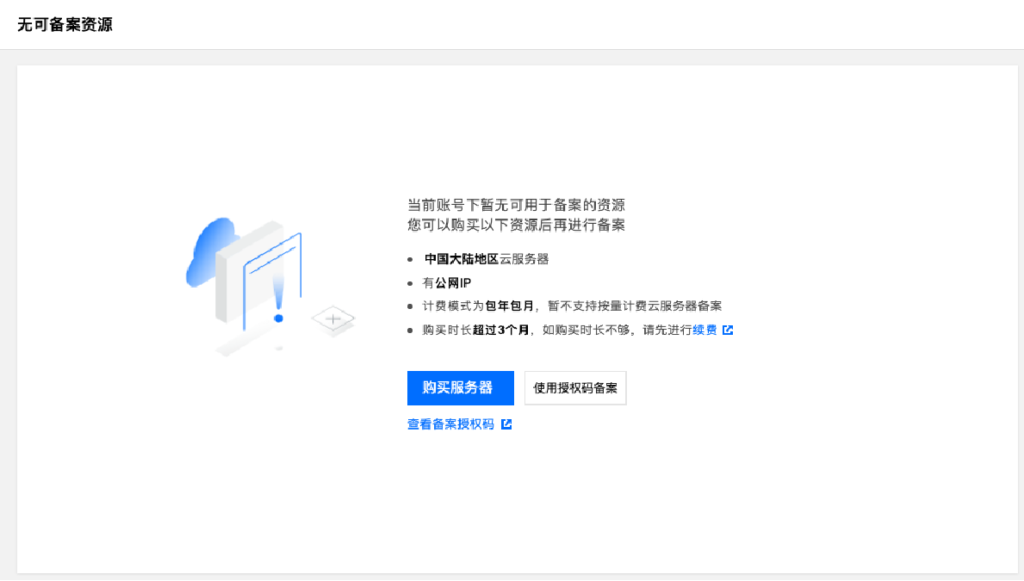
验证备案域名
请确认您需要备案的域名,并单击【立即检测】。
如下图所示:

2.在域名检测结果页面,如果域名可进行备案,则单击【立即备案】。
如下图所示:
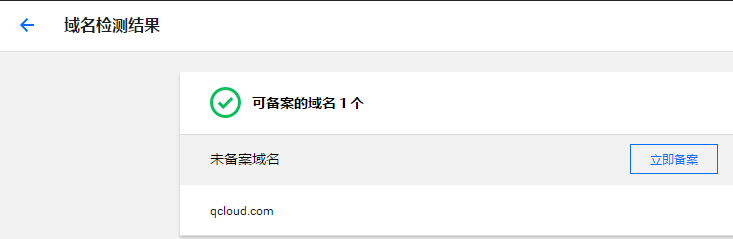
三. 填写主体信息
1、单击【立即填写】,开始填写主体信息。
如下图所示:
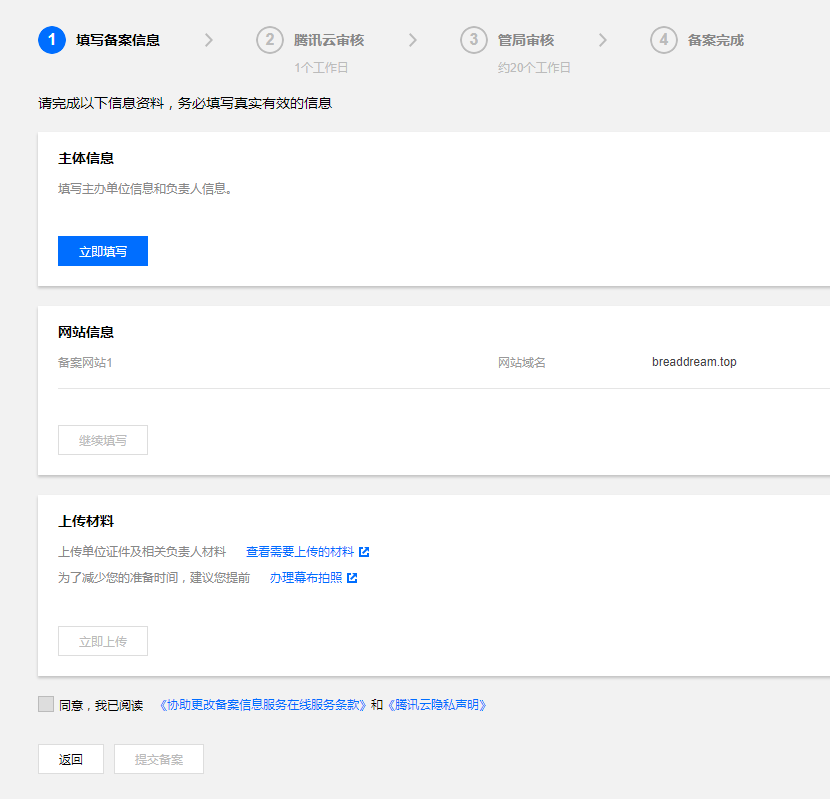
2、请按照页面提示,填写您需要备案的主体信息。
如下图所示:

3、单击【保存并下一步,填写网站信息】,进入网站信息填写流程。
主办单位信息填写说明
- 备案地域:请与所提供的单位证件上的证件住址保持一致。
- 单位名称:请填写与所提供证件完全一致的单位名称。
- 证件住址:请填写与所提供证件完全一致的证件住址。
- 投资人或主管单位:请填写企业真实投资人或真实主管单位。
- 通信地址:请根据实际情况填写真实准确的地址。单位备案可填写单位办公地址,通信地址需要精确到门牌号。
主体负责人信息填写说明请按真实情况填写主体负责人信息。
说明:
个人备案时,无需重复填写主体负责人信息。- 证件类型:请根据实际情况选择证件类型。
- 证件号码:根据选择的证件类型,填写证件上所对应的证件号码。
- 联系方式:需真实有效且能联系到备案负责人。在备案期间审核人员可能会拨打负责人手机核实信息,请保持电话畅通以便顺利核实信息。
- 电子邮箱:可正常接收邮件的有效邮箱。
- 网站备注(选填):请根据页面提示进行备注。
四. 填写网站信息
1、请按照页面提示,填写网站信息。如下图所示:
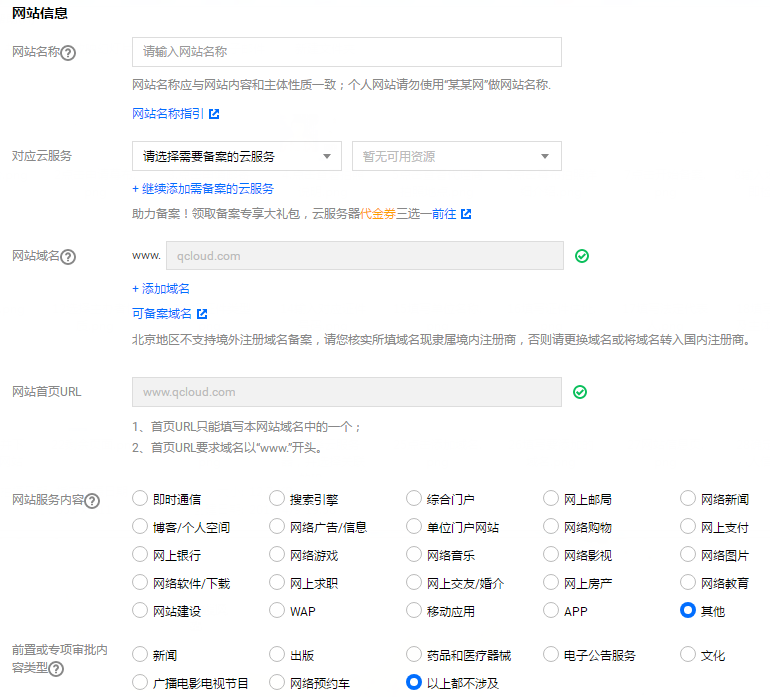
2、单击【下一步,上传材料】,进入材料上传流程。
注意:
若有多个网站进行备案,请在完成填写后,单击【保存并添加网站】填写下一个网站信息。 每个备案订单中最多可提交十个网站,一个网站最多可提交十个域名。部分管局对每个备案订单提交的网站数及域名数有特殊要求,详情参阅 各省管局备案要求。若初审通过,初审结果会在1个工作日之内将通过您提供的电子邮件和电话号码发送给您。
若初审未通过,请根据系统的修改建议修改备案信息并再次提交。
七. 通过审核,完成备案
腾讯云审核通过后,腾讯云将提交您的备案信息至当地管局进行最终审核。管局审核结果,腾讯云会以短信和邮件的形式通知您。您可以通过登录 腾讯云备案控制台,查看已备案的主体信息和备案网站信息。










请登录后发表评论
注册
停留在世界边缘,与之惜别